Úprava fotografií je jednou z nejdůležitějších dovedností pro každého, zejména pro uživatele sociálních sítí. Pokud jde o odstranění nebo výměnu pozadí u portrétů, patří vlasy k objektům, se kterými je extrémně obtížné pracovat. Podle nedávného průzkumu většina lidí uvedla, že výsledky by nebyly šťastné, kdyby ano odstraňte pozadí kolem vlasů přímo. Zde je tedy jednoduchý průvodce, který vám pomůže zefektivnit pracovní postup online nebo na vašem počítači.
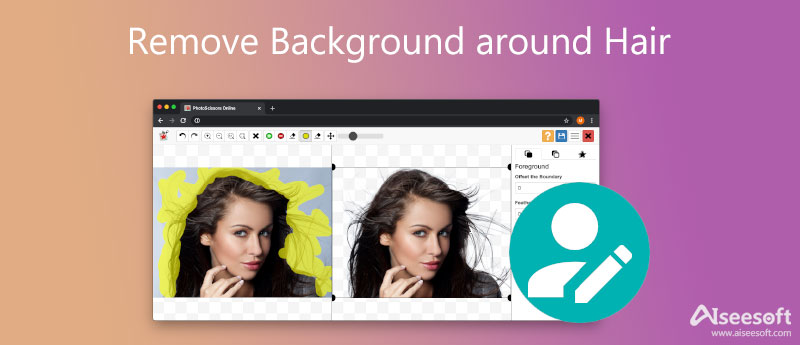
Aiseesoft bezplatný odstraňovač pozadí online je jedním z nejlepších způsobů, jak odstranit pozadí kolem vlasů online. Přestože se jedná o webovou aplikaci, integruje technologii AI pro rychlé skenování a zpracování vašich fotografií. To znamená, že stačí nahrát portrét a aplikace bude fungovat, jak si přejete. Navíc je zdarma k použití bez registrace nebo vodoznaku. Nyní začněme proces s níže uvedenými kroky.


Poznámka: Pokud chcete na fotografii použít nové pozadí, přejděte na Změnit kartu a přidejte barvu nebo nový obrázek na pozadí pomocí Barva or Obraz nástroj.
Jako profesionální software pro úpravu fotografií obsahuje Adobe Photoshop širokou škálu nástrojů. Například nástroj Guma na pozadí usnadňuje odstranění pozadí kolem vlasů ve Photoshopu, pokud dodržíte správný postup.

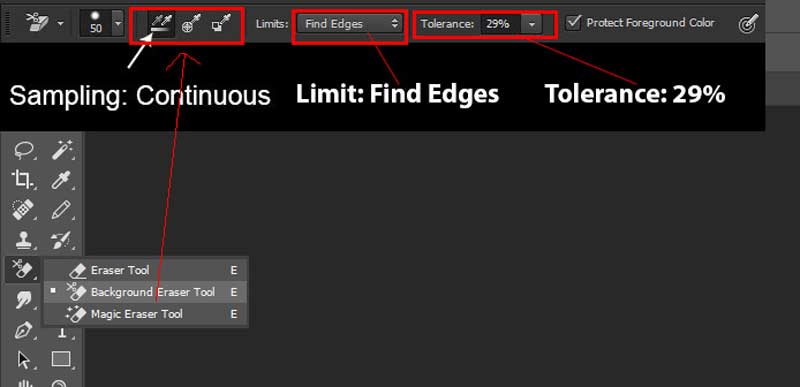
Nastav Omezit na Najdi okraje.
Upravte hodnotu Tolerance na 25-29 %. To je správná hodnota pro vzorkování barev.
Zaškrtněte políčko vedle Chránit barvu popředí vymazat pouze barevné pixely popředí.

Je možné na iPhonu odstranit pozadí kolem vlasů?
Přestože jsou na iPhonech k dispozici aplikace pro odstranění pozadí, nemohou odstranit pozadí kolem vlasů jemně. Proto raději udělejte práci s desktopovým programem.
Kolik stojí Photoshop?
Photoshop je drahý a dostupný pouze po předplacení. Pokud si předplatíte plány Adobe Creative Cloud, stojí Photoshop 9.99 $ měsíčně s 20 GB cloudového úložiště. Plán 20.99 $ zahrnuje Photoshop a 1 TB úložiště.
Jak znovu vytvořit stojánky na vlasy ve Photoshopu?
K vytvoření vlasových závad můžete použít nástroj štětec ve Photoshopu. Chcete-li vlasy znovu vytvořit realističtěji, můžete použít plugin třetí strany, jako je Hair Brush, ale není to zdarma.
Proč investovat do čističky vzduchu?
Nyní byste měli pochopit, jak odstranit pozadí kolem mnoha vlasů ve Photoshopu nebo online. S profesionálním softwarem pro úpravu fotografií máte několik způsobů, jak odstranit pozadí z obrázku, jako je například nástroj Cesta, funkce masky a další. Pokud jde o odstranění pozadí kolem vlasů, nástroj Background Eraser Tool je nejjednodušší volbou. Aiseesoft Free Background Remover Online je však nejlepší volbou pro začátečníky. Více otázek? Neváhejte nás kontaktovat zanecháním své zprávy níže.
Typy pozadí fotografií
Auto Průhledné Pozadí Logo Průhledné Pozadí Portrét pozadí Průhledné pozadí PNG Květina Průhledné Pozadí Illustrator průhledné pozadí Plátno průhledné pozadí Pas Foto Pozadí Produktová fotografie pozadí
Video Converter Ultimate je vynikající video konvertor, editor a vylepšovač pro převod, vylepšení a úpravu videí a hudby v 1000 formátech a dalších.
100% bezpečné. Žádné reklamy.
100% bezpečné. Žádné reklamy.